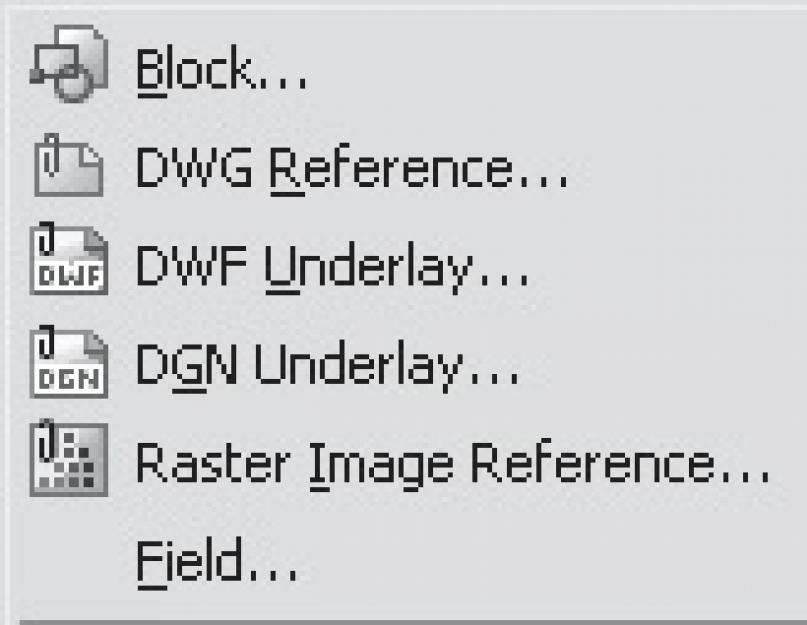دعنا نفكر في العناصر الرئيسية لواجهة البرنامج الموضحة أعلاه بمزيد من التفصيل.
2.3 شريط القوائم
في الجزء العلوي من نافذة أوتوكاد هو شريط القوائم. وتجدر الإشارة إلى أنه في أحدث إصدارات البرنامج ، ظهرت الرموز المقابلة في القوائم المنسدلة مقابل معظم العناصر (الشكل 2.10) ، وهو أمر ممتع بصريًا أكثر ويسهل بالتأكيد عمل المستخدمين الذين ليس لديهم معرفة كافية بـ اللغة الانجليزية.

أرز. 2.10.
ملف (ملف)
ضع في اعتبارك عناصر القائمة المتوفرة في البرنامج.
أوامر القائمة ملف(ملف) يسمح لك بإنشاء رسم جديد ، وموثق جديد ، وفتح رسم تم إنشاؤه مسبقًا ، ومجلد ، وتعيين إعدادات الطباعة ، وطباعة الرسم. هنا يمكنك أيضًا الوصول إلى أدوات مساعدة مفيدة مثل استعادة المخططات وتنظيفها.
يحرر
أوامر القائمة يحرر(تحرير) يسمح لك بتنفيذ عمليات حافظة Windows القياسية (قص ونسخ ولصق) ، وتنفيذ معاجين خاصة ، وكذلك البحث عن نص في الرسم.
رأي
أوامر القائمة رأييتحكم (عرض) في عرض الكائنات على الشاشة. تحتوي هذه القائمة على عناصر مثل تكبير(تحجيم) ، حرمان(حرمان)، يجعل(التنغيم) ، إلخ.
بشكل منفصل ، من الضروري ملاحظة هذه النقطة شاشة نظيفة(شاشة فارغة) ، يؤدي الإجراء إلى تكرار اختصار لوحة المفاتيح السيطرة + 0.هذه الميزة مفيدة للمستخدمين الذين لديهم شاشة قطرية صغيرة. باستخدام هذا العنصر ، يمكن للمستخدم إخفاء لوحات التحكم مؤقتًا وعنوان نافذة AutoCAD ، مما يؤدي إلى توسيع منطقة العمل لشاشة الرسوم.
في الإصدار 2008 في القائمة رأي(عرض) تمت إضافة أوامر الكاميرا الجديدة والأنماط المرئية.
إدراج (إدراج)
أوامر القائمة إدراج(إدراج) يسمح لك بإدراج الكتل المنشأة مسبقًا والكائنات التي تم إنشاؤها في تطبيقات الجهات الخارجية في حقل الرسم ، بالإضافة إلى استيراد ملفات متنوعة.
تنسيق (تنسيق)
أوامر القائمة شكل(التنسيق) يسمح لك بتنسيق العديد من المؤشرات وإعدادها مسبقًا (الشكل 2.11).

أرز. 2.11.
نعم ، أشر طبقة(طبقة) تسمح للمستخدم بالتحكم في الطبقات وخصائصها.
ميزة جديدة مدير طبقة الولاياتيفتح (Layer States Manager) مربع حوار حيث يمكنك الحفظ والتحرير (عن طريق التحكم في المعلمات مثل اللون ووزن الخط وما إلى ذلك) وإعادة تسمية وحذف حالات الطبقة.
عند اختيار عنصر أدوات الطبقةيفتح (Layer Tools) قائمة إضافية تحتوي على العديد من أدوات إدارة الطبقة.
فقرة اللون(اللون) يضبط ألوان الكائنات الجديدة. باستخدام النقطة نوع الخط(نوع الخط) يمكنك تنزيل أنواع السطر والعنصر وتثبيتها وزن الخط(وزن الخط) يسمح لك بتعيين وزن الخط الحالي.
باستخدام النقطة قائمة مقياس(قائمة المقاييس) يمكنك تحرير مجموعات المقاييس.
عند اختيار العناصر نمط النص(نمط النص) و نمط البعد(نمط البعد) يمكنك إنشاء وتعيين وتعديل أنماط النص والأبعاد على التوالي.
يمكنك ضبط وتغيير أنماط الجدول باستخدام العنصر نمط الجدول(نمط الجدول).
أسلوب متعدد العناوين(نمط متعدد القراءات) يسمح لك بتعيين وتعديل أنماط القراءات المتعددة ، كائنات جديدة تم تقديمها في AutoCAD 2008.
في نفس القائمة ، يمكنك تحديد العنصر المناسب لتعيين أنماط الطباعة - نمط المؤامرة(نمط الطباعة) ، أوضاع عرض النقاط - نمط النقطة(نمط النقطة) ، عناصر تحكم نمط متعدد الأسطر - نمط متعدد الأسطر(نمط متعدد الأسطر).
إذا كنت تريد تغيير اسم الكائن ، يمكنك استخدام العنصر إعادة تسمية(إعادة تسمية).
أدوات (خدمة)
أوامر القائمة أدوات(الخدمة) تسمح لك بتهيئة البرنامج نفسه ، واستدعاء العديد من النوافذ المساعدة على الشاشة ، وكذلك تنزيل وإدارة التطبيقات الخارجية (الشكل 2.12).
أرز. 2.12.
لقد تغيرت هذه القائمة كثيرًا في هذا الإصدار من البرنامج. باستخدام النقطة مساحات العمل ( مساحات العمل) يمكنك فتح قائمة التحكم مساحات العمل.
يتم تشكيل لوحات البرنامج في قائمة منفصلة تفتح عند تحديد العنصر لوحات(لوحات). في الإصدار الجديد ، زادت هذه القائمة بشكل كبير. عناصر مثل المراجع الخارجية(روابط خارجية) - لوحة التحكم علاقات خارجيةو مدير مجموعة التوصيف(مدير العلامات) - لوحة لإدارة العلامات ، بالإضافة إلى لوحات للعمل مع كائنات ثلاثية الأبعاد وقواعد بيانات.
ضع في اعتبارك بعض أوامر القائمة لوحات(لوحات).
- لوحة لوحة القيادة ( لوحة القيادة) يحتوي على لوحات تحكم مع أزرار وضوابط.
- باستخدام النقطة الخصائص(خصائص) يمكن للمستخدم إدارة خصائص الكائنات.
- باستخدام العنصر لوحات الأدوات(Tool Palettes) ، يمكنك عرض وإخفاء نافذة Tool Palettes.
- عند اختيار عنصر QuickCalcيفتح (Quick Count) لوحة الآلة الحاسبة الهندسية (يمكن الوصول إليها أيضًا بالضغط على اختصار لوحة المفاتيح السيطرة + 8).
- فقرة مدير مجموعة الأوراق(Binder Manager) يعرض مدير Binder أو يخفيه.
- مركز التصميم(مركز التحكم) يدير محتويات الصور.
باستخدام العنصر سطر الأوامر(سطر الأوامر) ، يمكنك إزالة سطر الأوامر الموجود أسفل نافذة البرنامج من الشاشة. لاستدعاء هذا الأمر بسرعة ، يمكنك استخدام اختصار لوحة المفاتيح السيطرة + 9.
على القائمة أدوات(الخدمة) هناك عناصر مثل الإملائية(تدقيق إملائي) ، والذي يسمح لك بالتدقيق الإملائي في النص المحدد من قبل المستخدم ؛ حدد مسرعا(تحديد سريع) لإنشاء مجموعات من الكائنات بسرعة ؛ رسم أجل(ترتيب التسلسل) ، والذي يوفر القدرة على نقل العناصر إلى خطة معينة.
تحتوي القائمة نفسها على مجموعة من الأوامر للعمل مع وحدات الماكرو التي تم إنشاؤها بلغة برمجة VBA.
باستخدام النقطة ضبط الصياغة(إعدادات الرسم) يمكنك ضبط إعدادات وضع الرسم المطلوبة والعنصر خيارات(المعلمات) يستدعي مربع الحوار الذي يحمل نفس الاسم لإعداد معلمات البرنامج.
بعد التثبيت ، قبل الشروع في إنشاء الرسم الأول ، دعنا نلقي نظرة سريعة على واجهة AutoCAD. قم بتشغيل البرنامج بالنقر المزدوج على أيقونته على سطح المكتب. على الأرجح ، قبل بدء البرنامج نفسه ، سيكون لديك العديد من النوافذ المفتوحة. إحداها هي نافذة الترحيب ، والتي تتكون من ثلاثة أعمدة: العمل والتعليم والإضافات. يمكنك إغلاقه ، إذا كنت لا تريد فتحه في المرة القادمة ، فقم بإلغاء تحديده تظهر عند بدء التشغيل.مرحبًا بك في AutoCAD
ستفتح نافذة النظام الرئيسية ، والتي ستبدو مختلفة ، اعتمادًا على وضع الواجهة المحدد (شريط ، كلاسيكي ، مدمج).
واجهة الشريط

واجهة الشريط أوتوكاد
يتم تضمين واجهة الشريط في AutoCAD بشكل افتراضي. السمة المميزة لها هي وجود شريط أدوات في الجزء العلوي من الشاشة بدلاً من شريطي أدوات الرسم والتحرير على الجانبين.
شريط الأدواتيحتوي على الأوامر الأساسية للرسم والتحجيم والتسميات على الرسم. بالنسبة للكثيرين ، يشبه شريط الأدوات الموجود في برامج Microsoft Office منذ الإصدارات غير المتسقة إلى حد ما لعام 2007. علامات التبويب الموجودة على شريط الأدوات هي: الصفحة الرئيسية ، إدراج ، التعليقات التوضيحية ، الورقة ، المعامل ، العرض ، التحكم ، الإخراج ، الإضافات ، أوتوديسك 360 ، تطبيقات نشطة.في علامة التبويب الصفحة الرئيسيةتوجد الأدوات الرئيسية المستخدمة في إنشاء الرسم وتحريره ، مجمعة في 9 أعمدة: الرسم ، التحرير ، الطبقات ، التعليقات التوضيحية ، الحظر ، الخصائص ، المجموعات ، الأدوات المساعدة ، الحافظة.
علامة التبويب "الصفحة الرئيسية" مع الأدوات
لوحة العرض
منطقة سطر الأوامر- يتكون من حقل حيث يتم عرض الأوامر التي تم إدخالها (على خلفية رمادية) وسطر لإدخالها (على خلفية بيضاء).
لوحة التنقل- يحتوي على أوامر لمعالجة الصور. يمكنك تغيير المقياس والتكبير وحذف الرسم.
قائمة الوصول السريع- ها هي الأزرار للتحكم بالمؤشر وإحداثياته. هنا يمكنك أيضًا تعيين / تعطيل لقطات المؤشر ، وتمكين / تعطيل الشبكة (كما في AutoCAD) ، ووضع الرسم المتعامد.
واجهة كلاسيكية
تختلف الواجهة الكلاسيكية اختلافًا جوهريًا عن الواجهة الشريطية. بالنسبة للعديد من مستخدمي AutoCAD (بما في ذلك المبتدئين) ، فهو أكثر ملاءمة ومألوفًا. يمكنك تمكينه على النحو التالي - في اللوحة (في القائمة) للوصول السريع ، قم بالتبديل من الوضع الرسم والشروحتغيير إلى كلاسيك أوتوكاد. لإكمال الصورة ، يمكننا النظر فيها بإيجاز.شريط القوائم- مع ملف القائمة ، تحرير ، عرض ، إدراج ، تنسيق ، خدمة ، رسم ، أبعاد ، أعلى
شريط الأدوات رسم- اليسار
شريط الأدوات التحرير- على اليمين

واجهة أوتوكاد الكلاسيكية
إذا رغبت في ذلك (والشاشة بها شاشة كبيرة) ، يمكنك إنشاء نسخة مدمجة.
بالمناسبة ، هنا وفي الأسفل يمكنك رؤية مثلثات سوداء صغيرة بجانب أيقونات الفرق المختلفة. تعني أنه بالإضافة إلى الأمر المعروض على الشاشة ، هناك أوامر أخرى مماثلة - لرؤية قائمة بالأوامر المتاحة ، انقر فوق الصورة.
في هذا الصدد ، يمكن اعتبار التعارف المختصر مع واجهة AutoCAD مكتملاً.
محرر الرسوم (الشكل 1.1) هو برنامج يعرض معلومات بيانية على الشاشة وينفذ أوامر لإنشاء وتعديل وعرض رسم وإخراجه إلى طابعة.
تحتوي النافذة الرئيسية لبرنامج AutoCad على العناصر التالية (انظر الشكل 1.1.):
1 - منطقة الرسمهي المساحة الفارغة الكبيرة في منتصف الشاشة. إنها تمثل ورقة ، ولكن على عكس الورقة الحقيقية ، لها أبعاد عشوائية وتتيح لك العمل مع كائنات ذات حجم تعسفي. تعرض منطقة الرسومات جميع الإنشاءات الهندسية وتحريرها.
2 - التقاطع: يعرض مؤشر رسومي في منطقة الرسم كخطين متقاطعين. يمكن التحكم في حركة الشعيرات المتصالبة باستخدام الماوس.
3 - علامة PSK: في AutoCad ، ترتبط جميع الكائنات الهندسية بالنظام الديكارتي المطلق العالمي
أرز. 1.1 الواجهة الرسومية للبرنامج
الإحداثيات ، والتي تسمى في هذا البرنامج المنتج نظام الإحداثيات العالمية USC (MSK). يتم قبول اتجاه المحاور بالنسبة إلى منطقة الرسومات في نافذة AutoCad بشكل عام: المحور X أفقي وموجه إلى اليمين ، والمحور Y موجه عموديًا لأعلى. تحسب الزوايا عكس اتجاه عقارب الساعة من اتجاه المحور X. إذا رغبت في ذلك ، يمكن للمستخدم إنشاء نظام إحداثيات المستخدم الخاص به (UCS). لإنشاء UCS الخاص بك ، تحتاج إلى تحديد أصل UCS (نقطة تقاطع المحاور) وزاوية دوران المحاور. بعد ذلك ، النقطة في الرسم التي تم نقل أصل UCS إليها سيكون لها إحداثيات 0،0. يتزامن اتجاه أسهم الإشارة مع الاتجاه الإيجابي للمحاور المقابلة لنظام الإحداثيات الحالي.
4 - نافذة سطر الأوامر (COP): يتم تنفيذ جميع الإجراءات في AutoCad باستخدام الأوامر. يمكن ضبط الأمر عن طريق إدخال اسمه من لوحة المفاتيح ، أو التحديد من القائمة ، أو بالضغط على الزر المقابل في شريط الأدوات. بغض النظر عن كيفية تحديد الأمر ، يظهر اسمه في سطر الأوامر. في ذلك ، يتم تشكيل الأوامر ويتم عرض جميع رسائل المحرر الرسومي فيه.
5 - شريط القوائم الرئيسي:هذا هو الهيكل الذي يسمح لك بالعثور بسرعة على الأمر المطلوب. يتم تنظيم النظام بحيث توجد أوامر من نفس النوع في قائمة فرعية واحدة. يعمل هذا التجميع على تسريع البحث عن الأوامر. في AutoCad ، يمكن تحديد الأوامر من القائمة والضغط على الأزرار الموجودة على أشرطة الأدوات. سيؤدي النقر فوق أحد أزرار شريط الأدوات إلى استدعاء الأمر المقابل لذلك الزر. إذا قمت بالضغط على مؤشر الماوس فوق الزر دون النقر فوقه ، فسيتم عرض تعليق على الزر ، ما يسمى تلميح الأدوات ، بجوار المؤشر.
6 - معيار شريط الأدوات (قياسي)يقع أسفل شريط القائمة الرئيسية. تحتوي هذه اللوحة على أوامر نموذجية وبعض الأوامر الخاصة بالرسم التي يتم مواجهتها بشكل متكرر.
7 - طبقات أشرطة الأدوات (طبقات) ، الخصائص (الخصائص) ، الأنماط (الأنماط):باستخدام أزرار هذه اللوحات ، يتم تعيين خصائص الكائن وتحريرها (نوع الخط واللون والسمك وتجميع عناصر الرسم حسب الغرض) ويتم تنفيذ عمليات معالجة الرسم الأخرى.
8 - أشرطة الأدوات: يمكن تنفيذ جميع الأوامر تقريبًا بالنقر فوق الأزرار المقابلة في أشرطة الأدوات. يمكن إظهار أشرطة الأدوات وإخفاؤها ، ونقلها إلى أي مكان في منطقة الرسم أو مناطق الإرساء. لعرض شريط أدوات ، تحتاج إلى النقر بزر الماوس الأيمن (كمبيوتر شخصي) على أي من اللوحات المتاحة على الشاشة وتحديد اللوحة التي تهمك من قائمة السياق التي تفتح.
9 - مكعب الأنواع:أداة للتحكم في اتجاه العروض ثلاثية الأبعاد.
لإزالته من الشاشة ، حدد الأمر " الخدمة → الإعدادات → النمذجة ثلاثية الأبعاد →في الفصل "show viewcube" →قم بإلغاء تحديد الخط "نمط إطار سلكي عمودي ثنائي الأبعاد → موافق.
10 - نموذج علامات التبويب (نموذج) والتخطيط (ورقة): على يسار شريط التمرير السفلي توجد علامات تبويب النموذج وجميع أوراق الرسم في الملف. يتم إنشاء الرسم وتحريره في الغالب في مساحة النموذج ، حيث أن AutoCad لديه القدرة على إنشاء رسومات بالحجم الطبيعي. هذا يعني أنه يمكن للمستخدم في الفضاء عارضات ازياءقم بتعيين حجم الورقة (الشاشة) للرسم بشكل مشروط ، اعتمادًا على حجم الكائن الذي تم إنشاؤه (على سبيل المثال ، الأبعاد الكلية للمبنى هي 20 مترًا في 50 مترًا) ، وقم بإنشاء رسم في مساحة النموذج. هذا يسهل العمل إلى حد كبير ، لأن المؤدي في عملية إنشاء الرسم ليس مقيدًا في نطاق القياس. يتم ترتيب الصور في الرسم وقياسها وتخطيطها وإعدادها للطباعة في الفراغ قائمة.
في هذا الدرس نحن لنبدأ في النظر إلى مساحة عمل برنامج AutoCAD.هذه المادة للدروس.
تُفهم مساحة العمل على أنها مجموعة وتنظيم من علامات تبويب القوائم (الأشرطة) وأشرطة الأدوات ؛ أسلوب ومظهر مساحة النموذج ؛ موضع ونوع سطر الأوامر ؛ ضبط شريط الحالة ، إلخ. بشكل عام ، بشكل عام ، كل ما نراه عند بدء تشغيل البرنامج هو واجهة AutoCAD.
للتحدث بنفس اللغة ، سأقدم لك بعض المصطلحات حول موضوع "مساحة العمل في أوتوكاد":

7 - شريط الحالة (تمكين / تعطيل أوضاع الرسم في البرنامج).
عند بدء تشغيل البرنامج لأول مرة (بدءًا من إصدارات AutoCAD 2009) افتراضيًا مساحة عمل أوتوكاد هي "الرسم والتعليق"(في الصورة أعلاه). يتم تقديم القائمة في شكل شريط به علامات تبويب مواضيعية ، والتي تحتوي على أشرطة أدوات مجمعة حسب الوظيفة. تم تصميم مساحة عمل AutoCAD هذه للعمل مع الرسومات ثنائية الأبعاد ووثائق التصميم.
يوفر البرنامج أيضًا العديد من مساحات العمل المثبتة مسبقًا:
1. 3D الأساسية.
2. النمذجة ثلاثية الأبعاد.
3. كلاسيك أوتوكاد.
اذا هيا بنا نبدأ!
1. إعداد وتغيير مساحات العمل في برنامج AutoCAD.
يقع زر تغيير مساحة العمل في شريط الحالة في الزاوية اليمنى السفلية من نافذة البرنامج. لتغيير مساحة عمل AutoCAD ، انقر بزر الماوس الأيسر (كذلك الطلاء ) ولدينا قائمة بالعمليات المقترحة .
أولاً، والقدرة على التبديل إلى مساحة عمل AutoCAD أخرى بالنقر فوق الطلاء باسمها.
ثانيًاباستخدام الخيار " إعدادات مساحة العمل "نسمي مربع الحوار الذي يحمل نفس الاسم ،

حيث يمكننا تكوين عرض مساحات عمل معينة في قائمة مساحات العمل المساحات(لهذا ، ما عليك سوى تحديد أو إلغاء تحديد المربعات المجاورة لأسماء مساحات عمل AutoCAD (Autocad)) ؛ باستخدام الأزرار فوق تحتيمكننا تغيير ترتيب المسافات في القائمة ؛ ينشئ الزر الفاصل قطعًا بأسماء مساحات العمل. لتفعيل الإعدادات ، انقر فوق - موافق.
ثالثا، ضع في اعتبارك الخيار " التكيف ". يستخدم هذا الخيار للإعدادات العامة لواجهة المستخدم ، بما في ذلك مساحات عمل AutoCAD. يمكننا التحدث عن التكيف لفترة طويلة جدًا ، لذلك سننظر فقط في عدد قليل من الإعدادات المتعلقة بموضوع اليوم.
لذلك ، بعد النقر فوق عنصر التكييف ، يظهر مربع الحوار "تكييف واجهة المستخدم" ، حيث نرى قائمة بمساحات العمل.

قائمة "ملف" أوتوكاد.
فيما يلي أوامر AutoCAD للعمل مع الملفات (إنشاء وفتح وحفظ ونشر على الإنترنت واستيراد الملفات وتصديرها إلى تنسيقات أخرى) ومديري الإعدادات للأوراق والرسامين وأنماط الرسم.
العناصر الأكثر استخدامًا في القائمة الفرعية "ملف" هي:
![]() "إنشاء" - عن طريق تحديد هذا العنصر ، يمكنك إنشاء مستند رسم جديد دون إغلاق المستند السابق. يمكن أن يعمل AutoCAD مع مستندات متعددة ؛
"إنشاء" - عن طريق تحديد هذا العنصر ، يمكنك إنشاء مستند رسم جديد دون إغلاق المستند السابق. يمكن أن يعمل AutoCAD مع مستندات متعددة ؛
![]() "فتح" - باستخدام هذا العنصر ، يتم فتح مستندات رسم AutoCAD المحفوظة مسبقًا بتنسيق * .dwg ؛
"فتح" - باستخدام هذا العنصر ، يتم فتح مستندات رسم AutoCAD المحفوظة مسبقًا بتنسيق * .dwg ؛
![]() "إغلاق" - لإغلاق الرسم الحالي ؛
"إغلاق" - لإغلاق الرسم الحالي ؛
![]() "حفظ" - يحفظ التغييرات في رسم AutoCAD الحالي ؛
"حفظ" - يحفظ التغييرات في رسم AutoCAD الحالي ؛
![]() "حفظ باسم ..." - يحفظ الرسم مع إمكانية تعيين اسم جديد ؛
"حفظ باسم ..." - يحفظ الرسم مع إمكانية تعيين اسم جديد ؛
![]() "مدير خيارات الورقة" - يستخدم لتخطيط الرسم في مساحة الورق وتعيين خيارات الطباعة ؛
"مدير خيارات الورقة" - يستخدم لتخطيط الرسم في مساحة الورق وتعيين خيارات الطباعة ؛
![]() "مدير الراسمة" - يسمح لك باختيار تثبيت وتكوين الراسمات لطباعة الرسومات من AutoCAD ؛
"مدير الراسمة" - يسمح لك باختيار تثبيت وتكوين الراسمات لطباعة الرسومات من AutoCAD ؛
![]() "معاينة" - يعطي المستخدم فكرة عن الشكل الذي سيبدو عليه الرسم على الورق بعد الطباعة ؛
"معاينة" - يعطي المستخدم فكرة عن الشكل الذي سيبدو عليه الرسم على الورق بعد الطباعة ؛
![]() "طباعة" - من خلال هذا العنصر ، تتم طباعة الرسومات وتهيئة إعدادات الطباعة أيضًا.
"طباعة" - من خلال هذا العنصر ، تتم طباعة الرسومات وتهيئة إعدادات الطباعة أيضًا.
أوتوكاد "تحرير" القائمة.
فيما يلي أدوات لتحرير أجزاء من حقل الرسم على سطح مكتب AutoCAD ، والعمل مع الحافظة.
"تراجع" - يلغي الإجراء الأخير ؛
"إعادة" - إرجاع الإجراء الملغى ؛
"نسخ" - نسخ الكائنات المحددة إلى الحافظة لإدراجها لاحقًا في مستند رسم AutoCAD آخر ؛
"نسخ بنقطة أساسية" - يسمح لك بنسخ الكائنات المحددة للصقها في رسم آخر مع تحديد النقطة المحددة للنسخ واللصق ؛
"لصق" - يسمح لك بلصق الكائنات من الحافظة في الرسم ؛
"حذف" - يحذف الكائنات من الرسم ؛
"تحديد الكل" - تحديد كافة الكائنات في الرسم.
قائمة "عرض" أوتوكاد.
فيما يلي أدوات التحكم في الشاشة ، والتكبير (أي تكبير وتصغير الكائنات) ، والتحريك (أي تحريك الرسم في أي اتجاه للعرض) ، وإعداد عروض ثلاثية الأبعاد ثلاثية الأبعاد ، وإنشاء إطارات عرض وطرق عرض مسماة ،
غالبًا ما يتم استخدام العناصر التالية في القائمة الفرعية "عرض":
"إعادة إنشاء الكل" - استعادة العرض الصحيح للكائنات في الرسم. (غالبًا ما يتم استخدام أمر AutoCAD هذا لأن التكبير / التصغير بعيدًا جدًا يؤدي إلى عرض بعض الكائنات بشكل غير صحيح ، مثل ظهور الدوائر كمضلعات للحفاظ على ذاكرة الكمبيوتر.)
"تكبير" - عند تحديد هذا العنصر ، يتم الكشف عن قائمة بأدوات تكبير / تصغير AutoCAD ، والتي يمكنك من خلالها تكبير وتصغير الكائنات. ولكن من الناحية العملية ، في معظم الحالات ، يكون التكبير أكثر ملاءمة عن طريق تدوير عجلة الماوس للأمام - للتكبير ، أو للخلف - للتحرك بعيدًا.
"التحريك" - إذا حددت هذا العنصر ، فسيتم فتح قائمة بأدوات التحريك ، والتي يمكنك من خلالها التنقل في الرسم. (لكن من الناحية العملية ، من المريح التحريك عن طريق تحريك الماوس أثناء الضغط مع الاستمرار على العجلة ، والتي في هذه الحالة لا يجب قلبها بأي حال من الأحوال ، وإلا فسيتم إجراء التكبير.)
"مدار" - يؤدي تحديد هذا العنصر إلى فتح قائمة بثلاث أدوات AutoCAD تُستخدم لعرض الكائنات ثلاثية الأبعاد من أي جانب وبأي زاوية.
"إطارات العرض" - أدوات "لتخطي" النوافذ من مساحة الورق إلى مساحة النموذج ، لاختيار الكائنات وقياسها من النموذج الذي يريد المستخدم رؤيته على الورقة عند الطباعة.
"عروض ثلاثية الأبعاد" - أدوات لعرض كائنات ثلاثية الأبعاد في إسقاطات عرض معينة.
"الأنماط المرئية" - هنا يمكنك تحديد نمط عرض الكائنات في AutoCAD. غالبًا ما تُستخدم هذه الميزة في النمذجة ثلاثية الأبعاد.
أوتوكاد "إدراج" القائمة.
فيما يلي أوامر لإدراج الكتل والكائنات الخارجية وكائنات التطبيقات الأخرى.
في القائمة الفرعية "إدراج" ، غالبًا ما يتم استخدام العناصر التالية:
"كتلة" - تُستخدم لإدراج عناصر رسم محولة وحفظها ككائن خاص - كتلة.
"إدخال صورة نقطية" - يستخدم هذا العنصر لإدراج صورة نقطية في الرسم.
"ورقة" - من خلال هذا العنصر ، يمكنك إضافة أوراق جديدة إلى مستند رسم AutoCAD.
قائمة "تنسيق" أوتوكاد.
فيما يلي أوامر العمل مع الطبقات ؛ اللون وأنواع الخطوط ؛ أنماط النص والأبعاد ؛ خطوط متعددة ، وجداول ، وحدود رسم أوتوكاد والوحدات.
العناصر الأكثر استخدامًا في قائمة التحرير الفرعية هي:
"Layer ..." ("Layer ...") - يفتح هذا العنصر نافذة مدير خصائص الطبقة التي يمكنك من خلالها إنشاء الطبقات وحذفها وإيقاف تشغيلها وتجميدها وقفلها وضبط اللون والسمك ونوع الخط من أجل كل طبقة ، قم بتعطيل الإخراج لطباعة كائنات أي طبقة.
"Text Style ..." (Text Style ...) - يفتح النافذة لتحديد أنماط النص في برنامج AutoCAD. في هذه النافذة ، يمكنك تحديد نوع الخط ، وتعيين ارتفاع الأحرف بالميليمترات ، ودرجة امتدادها وزاوية الميل. من الأفضل استخدام الخط "simplex.shx" بامتداد 0.7 وميل الحروف (الأرقام) بمقدار 15 درجة. الخط الذي يحتوي على مثل هذه الإعدادات مشابه جدًا للخط Ghost.
"نمط البعد ..." - يفتح نافذة إعدادات نمط البعد. تحتوي هذه النافذة على العديد من علامات التبويب مع العديد من الإعدادات المختلفة لتغيير حجم الرسم.
"أنماط الجدول ..." ("نمط الجدول ...") - عند تحديد هذا العنصر ، تفتح نافذة لإعداد الجداول ، والتي غالبًا ما يجب إضافتها إلى الرسم ، على سبيل المثال ، لتجميع شرح الغرفة في رسومات البناء في أوتوكاد.
قائمة "أدوات" أوتوكاد.
تحتوي هذه القائمة الفرعية على عناصر تحكم خاصة بمساحات العمل واللوحات ؛ تحديد ترتيب رسم الأشياء والحصول على معلومات عنها ؛ العمل مع الكتل وصفاتها ؛ العمل مع لغة AutoLISP ؛ العمل مع نظام إحداثيات مخصص ؛ إعدادات معايير التصميم ؛ إدارة أنواع مختلفة من الماجستير ؛ تعيين معلمات الرسم ومقاطع الكائنات باستخدام مربعات الحوار.
العناصر الأكثر استخدامًا في القائمة الفرعية "الخدمة" هي:
"مساحات العمل" - من خلال هذا العنصر ، يمكنك تحديد الإعدادات المحفوظة مسبقًا لواجهة برنامج AutoCAD. مساحة العمل الافتراضية هي AutoCAD Classic. يمكنك إعداد مساحة العمل الخاصة بك: قم بتضمين ، على سبيل المثال ، أشرطة أدوات إضافية وحفظ مساحة العمل باسم مختلف عن طريق تحديد العنصر الفرعي المقابل من القائمة التي تفتح عند تحديد عنصر "مساحات العمل".
"Palettes" (Palettes) - هنا يمكنك عرض لوحات الأدوات اللازمة للعمل على سطح المكتب.
"Command Line" - لتشغيل سطر الأوامر وإيقاف تشغيله. إذا أغلقت سطر الأوامر ، بسبب البطء ، فيمكنك دائمًا إعادته إلى مكانه من خلال هذا العنصر.
"تدقيق إملائي" - يفتح مربع حوار المدقق الإملائي. يجب استخدام وظيفة AutoCAD هذه إذا كان هناك الكثير من النص في الرسم (المواصفات والتفسير وما إلى ذلك).
"استفسار" - أستخدم هذا العنصر للحصول على معلومات حول المعلمات الهندسية للأشياء ، مثل المسافة والمساحة. تظهر هذه المعلومات للمستخدم في نافذة سطر الأوامر عند اختيار العناصر الفرعية المناسبة وتحديد النقاط المطلوبة على الرسم.
"ماكرو" - هذا العنصر للمستخدمين المتقدمين. من خلاله ، يمكنك إنشاء وحدات ماكرو - تسلسلات من الأوامر لأتمتة عمليات العمل الروتينية في أوتوكاد.
"UCS الجديد" ("UCS الجديد") - فيما يلي أوامر العمل مع نظام إحداثيات المستخدم. يمكنك إزاحة الأصل وتغيير موضع محاور الإحداثيات (س ، ص ، ع) في الفراغ.
"إعدادات الصياغة ..." - تفتح نافذة أوضاع الرسم ، وهي نفس النافذة التي تظهر عند النقر بزر الماوس الأيمن فوق أي زر في شريط الحالة وتحديد "الإعدادات ..." من القائمة التي تظهر.
"التكيف" - أستخدم هذا العنصر لتكييف وتخصيص واجهة برنامج AutoCAD وعناصره.
"إعدادات ..." - يفتح مربع حوار به العديد من علامات التبويب لتعيين معلمات AutoCAD.
قائمة "رسم" أوتوكاد.
فيما يلي أوامر لإنشاء كائنات ثنائية الأبعاد وثلاثية الأبعاد.
الأوامر الأساسية للنمذجة ثنائية الأبعاد:
"الخط" - إنشاء خط مستقيم بطول معين. يتعين على المستخدم أن يحدد بأي طريقة إحداثيات نقطتي البداية والنهاية للمقطع.
"راي" - ينشئ خطًا مستقيمًا له نقطة بداية ، ولكن ليس له نهاية (النهاية تذهب إلى ما لا نهاية). يمكن قطع النهاية (يوجد أمر خاص في AutoCAD لهذا الغرض) ، على سبيل المثال ، عند نقطة التقاطع مع كائن آخر. بعد القطع ، ستصبح الحزمة قطعة ، وستتم إزالة "الجذع" اللانهائي.
"مباشر" ("خط البناء") - إنشاء خط مستقيم لا نهائي.
"Polyline" - ("Polyline") - ينشئ كائنًا واحدًا يمكن أن يتكون من أي عدد من المقاطع والأقواس المتصلة على التوالي (أجزاء من دائرة).
"المضلع" - ينشئ مضلعات منتظمة في AutoCAD بعدد محدد من الأضلاع. المضلعات المنتظمة هي المضلعات التي تكون فيها جميع الأضلاع والزوايا متساوية.
"مستطيل" - يُنشئ مستطيلاً بناءً على إحداثيات نقطتي زاويتين متقابلتين. تم بناء المستطيل في AutoCAD بحيث تكون جوانبه موازية لمحوري x و y. ولكن بعد البناء ، إذا كنت في حاجة إليه حقًا ، يمكن تدوير المستطيل باستخدام أمر التحرير المناسب.
"الدائرة" - تنشئ دائرة مرسومة ، تحدد المركز ونصف القطر ، أو المركز والقطر ، أو ثلاث نقاط على الدائرة.
"القوس" ("القوس") - يُنشئ قوسًا (جزء من دائرة).
"Spline" - يخلق خطًا منحنيًا سلسًا.
"Ellipse" - لإنشاء شكل بيضاوي بالشكل الصحيح.
"Block" - يحول الكائنات المحددة في الرسم إلى كائن AutoCAD خاص - كتلة.
"نقطة" - تنشئ نقطة على الرسم.
"هاتش" - يفتح مربع حوار إنشاء الفتحة. في هذه النافذة ، يمكنك تحديد النوع وضبط معلمات التظليل.
"التدرج اللوني" - يفتح مربع حوار يسمح لك بتخصيص وإنشاء كائن يمثل شيئًا مثل تعبئة اللون حيث تمتزج الألوان بسلاسة مع بعضها البعض. لقد استخدمت التدرج اللوني لتراكب ظلال زجاج النوافذ على واجهة المبنى في رسم معماري.
"المنطقة" - يحول الخطوط المغلقة إلى كائن AutoCAD واحد مسطح يبدو كخط ، ولكنه في الواقع أكبر من الخط ، ولا يزال يتضمن جميع النقاط العديدة الموجودة داخل محيط مغلق.
"نص" - يسمح لك بإنشاء نص على الرسم (متعدد الأسطر وسطر واحد).
قائمة أوتوكاد "البعد".
فيما يلي أوامر تعيين الأبعاد وإدارة معلمات أنماط الأبعاد.
العناصر التالية هي الأكثر استخدامًا في القائمة الفرعية "الأبعاد".
"الخطي" - يسمح لك ببناء أبعاد خطية أفقية ورأسية في AutoCAD.
"متوازي" ("محاذاة") - إنشاء بناء للبعد موازٍ لأي جزء.
"Radius" - يحدد حجم نصف قطر الدائرة.
"القطر" - يحدد حجم قطر الدائرة.
"الزاوي" - يحدد الحجم الزاوي.
"أساسي" ("خط الأساس") - يسمح لك أن تجعل في AutoCAD موضع الأبعاد من حجم أساسي مشترك.
"سلسلة" ("متابعة") - تقوم بتطبيق سلسلة من الأحجام المتتالية.
"نمط البعد ..." - يفتح مربع حوار Dimension Style Manager لتعيين خيارات الأبعاد.
قائمة أوتوكاد "تحرير" ("تعديل").
تحتوي هذه القائمة الفرعية على أوامر يمكنك بواسطتها تحرير الكائنات في الرسم.
العناصر التالية هي الأكثر استخدامًا في القائمة الفرعية "تحرير".
"خصائص" - يفتح لوحة الخصائص لتحرير معلمات الكائن المحدد.
"محو" - يزيل الكائن من رسم AutoCAD.
"نسخ" - يقوم بتشغيل أمر النسخ. يحتاج المستخدم إلى تحديد النقطة الأساسية (من أين نأخذها) ، ونقطة الإدراج (حيث نضع النسخة).
"المرآة" - لإطلاق أمر النسخ المتطابق. يحتاج المستخدم إلى تحديد كائن ، وتحديد نقطتين من محور الانعكاس ، والضغط على "دخول" ، وسيتم "عكس" الكائن.
"التشابه" ("الإزاحة") - ابدأ الأمر لإنشاء دوائر متحدة المركز وأجزاء متوازية ومنحنيات. يحدد المستخدم مسافة النسخ والجانب الذي ستوضع عليه هذه النسخة بالنسبة إلى الأصل.
"Array" - يسمح لك بإنشاء نسخ متعددة من الكائنات. يمكن وضع النسخ على طول خط مستقيم ، في عدة صفوف ، على طول دائرة.
"نقل" - يستدعي الأمر لنقل الكائن من مكان في الرسم إلى مكان آخر. يختار المستخدم كائنًا ، ويحدد نقطة الأساس (من أين نأخذها) والنقطة الثانية (حيث نضعها).
"استدارة" - لاستدعاء أمر تدوير الكائن. يحدد المستخدم كائنًا ، ويحدد النقطة المحورية ، ويضبط الزاوية بالدرجات التي يجب أن يدور بها الكائن.
"مقياس" - يقوم بتشغيل أمر AutoCAD يقوم بتكبير أو تصغير كائن بعدد محدد من المرات.
"Trim" - يقوم بتشغيل الأمر لقص الكائن إلى الحدود المحددة.
"تمديد" - استدعاء الأمر لتوسيع الكائن إلى الحدود المحددة.
"فاصل" - يقطع بعيدًا عن الكائن ويزيل قطعة من الخط بين نقطتين محددتين ملقاة على الكائن الأصلي.
"الانضمام" - يحول كائنين خطيين غير متصلين يتقاربان عند قمة مشتركة إلى كائن واحد - متعدد الخطوط.
"الشطب" - يشطب الزاوية عند وجود جزأين برأس مشترك.
"الاقتران" ("Fillet") - يزيل الاقتران من الزاوية عند وجود جزأين برأس مشترك.
"انفجار" - يقسم الكائنات المعقدة الفردية إلى أجزاء مكونة ، والتي تصبح مستقلة تمامًا. في الواقع ، كلمة "Expload" تعني "Explode" وليس "Dismember" ، هناك خطأ في الترجمة هنا.
قائمة "نافذة" أوتوكاد.
أنا أستخدم عنصرين فرعيين فقط من هذه القائمة الفرعية:
"إغلاق" - يغلق نافذة رسم AutoCAD الحالي ؛
"إغلاق الكل" - لإغلاق نوافذ كافة الرسومات المفتوحة في AutoCAD.
قائمة "تعليمات" أوتوكاد.
تسمح قائمة المساعدة الفرعية للمستخدم باستخدام خدمة المساعدة لحل المشكلات التي ظهرت عند استخدام برنامج AutoCAD بنجاح.